Pythonの実行環境「Jupyter Notebook」は対話型でサクサク実行できます。
ショートカットでもっとサクサク動かしたいあなた!

『Jupyter Notebookのショートカットは一覧表示できるの?』
『コメントアウトできるショートカットは?』
『検索・置換できるショートカットは?』
『ショートカットを自作できるの?』
こんな疑問に答えます。

【Jupyter Notebook】ショートカット一覧
Jupyter Notebook には2つのモードがあります。
コマンドモードと編集モード です。
| キー | 処理 |
| Enter | 編集モードに移る |
| Esc | コマンドラインモードに移る |
WindowsもMacも同じです。
まずは、これを覚えましょう!

頻繁に使うぞぃ
続いてモード別のショットカット一覧を記載します。
ショートカットの内容は「ヘルプ-Keyboard Shortcuts」と同じ内容です。
最大化ができず、スクロールが大変なので記載します。
コマンドラインモードのショートカット
コマンドモードのショートカットです。
WindowsとMac別に記載(基本は同じです)
| Windows | Mac | 処理 |
| Enter | ←同じ | 編集モードに移る |
| Ctrl+Enter | ⌃+Enter | 選択されているセルを実行 |
| Alt+Enter | Option+Enter | セルを実行し下に挿入 |
| A | ←同じ | 上にセルを追加 |
| B | ←同じ | 下にセルを追加 |
| F | ←同じ | 検索と置換 |
| Ctrl+Shift+F | Command+Shift+F | コマンドパレットを開く |
| Ctrl+Shift+P | Command+Shift+P | コマンドパレットを開く |
| P | ←同じ | コマンドパレットを開く |
| Shift+Enter | ←同じ | セルを実行し下を選択 |
| Y | ←同じ | セルをコードに変更 |
| M | ←同じ | セルをmark↓に変更 |
| R | ←同じ | セルをrawに変更 |
| 1 | ←同じ | セルを表題1に変更 |
| 2 | ←同じ | セルを表題2に変更 |
| 3 | ←同じ | セルを表題3に変更 |
| 4 | ←同じ | セルを表題4に変更 |
| 5 | ←同じ | セルを表題5に変更 |
| 6 | ←同じ | セルを表題6に変更 |
| K | ←同じ | 上のセルを選択 |
| ↑ | ←同じ | 上のセルを選択 |
| ↓ | ←同じ | 下のセルを選択 |
| J | ←同じ | 下のセルを選択 |
| Shift+K | ←同じ | セルの選択を上に拡大 |
| Shift+↑ | ←同じ | セルの選択を上に拡大 |
| Shift+↓ | ←同じ | セルの選択を下に拡大 |
| Shift+J | ←同じ | セルの選択を下に拡大 |
| Ctrl+A | なし | セルを全て選択 |
| X | ←同じ | 選択されているセルを切り取り |
| C | ←同じ | 選択されているセルをコピー |
| Shift+V | ←同じ | 上にセルをペースト |
| V | ←同じ | 下にセルをペースト |
| Z | ←同じ | セルの削除を取り消す |
| Dを2回 | ←同じ | 選択されているセルを削除 |
| Shift+M | ←同じ | セルのマージ(選択してないなら下のセルと) |
| Ctrl+S | Command+S | 保存とチェックポイント |
| S | ←同じ | 保存とチェックポイント |
| L | ←同じ | 行番号の表示・非表示 |
| O | ←同じ | セルの出力結果の表示・非表示 |
| Shift+O | ←同じ | 出力結果スクロール・非スクロール |
| H | ←同じ | キーボードショートカットを表示 |
| Iを2回 | ←同じ | カーネルを中断 |
| 0を2回 | ←同じ | カーネルを再起動(確認ダイアログあり) |
| Esc | ←同じ | ページャを閉じる |
| Q | ←同じ | ページャを閉じる |
| Shift+L | ←同じ | 全てのセルの行番号の表示・非表示 |
| Shift+Space | ←同じ | ノートブックを上にスクロール |
| Space | ←同じ | ノートブックを下にスクロール |
編集モードのショートカット
続いて編集モードのショートカットです。
WindowsとMac別に記載(基本は同じ)
| Windows | Mac | 処理 |
| Esc | ←同じ | コマンドラインモードに移る |
| Ctrl+M | ⌃+M | コマンドラインモードに移る |
| Tab | ←同じ | コード補完またはインデント |
| Shift+Tab | ←同じ | ツールチップ |
| Ctrl+] | Command+] | インデント |
| Ctrl+[ | Command+[ | インデント解除 |
| Ctrl+A | Command+A | 全てを選択 |
| Ctrl+Z | Command+Z | 元に戻す |
| Ctrl+/ | Command+/ | コメント&コメントアウト |
| Ctrl+D | Command+D | 行を削除 |
| Ctrl+U | Command+U | 選択の取消 |
| Insert | ←同じ | 上書きするかどうか切り替える |
| Ctrl+Home | なし | セルの先頭に移動 |
| Ctrl+↑ | Command+↑ | セルの先頭に移動 |
| Ctrl+End | なし | セルの末尾に移動 |
| Ctrl+↓ | Command+↓ | セルの末尾に移動 |
| Ctrl+← | Option+← | 単語1つ左に移動 |
| Ctrl+Right | Option+→ | 単語1つ右に移動 |
| Ctrl+Backspace | Option+Delete | 前の単語を削除 |
| Ctrl+Delete | Option+ForwardDelete | 続く単語を削除 |
| Ctrl+Y | Command+Shift+Z | やり直し |
| Alt+U | Command+Shift+U | 選択をやり直し |
| Ctrl+Shift+F | Command+Shift+F | コマンドパレットを開く |
| Ctrl+Shift+P | Command+Shift+P | コマンドパレットを開く |
| Shift+Enter | ←同じ | セルを実行し下を選択 |
| Ctrl+Enter | ⌃+Enter | 選択されているセルを実行 |
| Alt+Enter | Option+Enter | セルを実行し下に挿入 |
| Ctrl+Shift+Minus | ⌃+Shift+Minus | セルを分割 |
| Ctrl+S | Command+S | 保存 |
| ↓ | ←同じ | カーソルを下に移動 |
| ↑ | ←同じ | カーソルを上に移動 |
| なし | ⌃+K | emacs-styleのline kill |
| なし | Command+Delete | カーソルより左を削除 |
| なし | Command+ForwardDelete | カーソルより右を削除 |
コマンドモード・編集モードの考え方はviと似てるかも知れません。

Jupyter Notebookでショートカットを一覧を表示する
メニューの「ヘルプ-Keyboard Shortcuts」からショートカットを表示できます。

表示される一覧はこんな感じ。
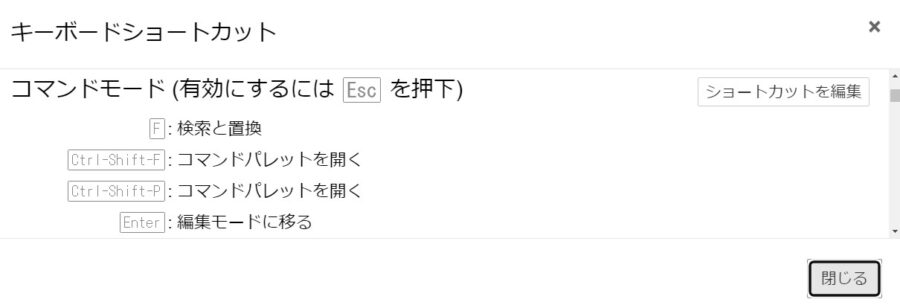

ですよねー
なんで、全画面表示できないのか不思議。
【Jupyter Notebook】ショートカット「コメントアウト」
編集モードでよく使うショートカットキーにコメントアウトがあります。
| キー | Mac | 処理 |
| Ctrl+/ | Command+/ | コメントアウト&解除 |
コメントされてない時…コメントアウト(コメント化)します。
コメントされてる時…コメントを解除します。
これを覚えてるだけで、メチャクチャ効率はあがるはず~
【Jupyter Notebook】ショートカット「検索・置換」
コマンドラインモードでよく使うショートカットキーに検索と置換があります。
| Windows | Mac | 処理 |
| F | F | 検索と置換 |
コマンドラインモードで実施するイメージが湧きますか?
実際の例をみて、検索・置換をイメージしてみましょう。
例)コマンドラインモードで検索・置換する
①置換前のセル
セルをコマンドラインモードでFを押下

②検索する文字を入力(pandas)
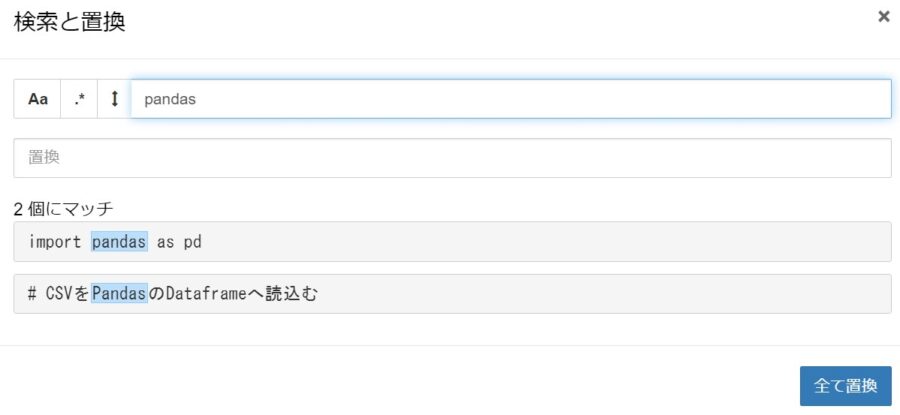
③置換する文字を入力(bears)して、全て置換をクリック
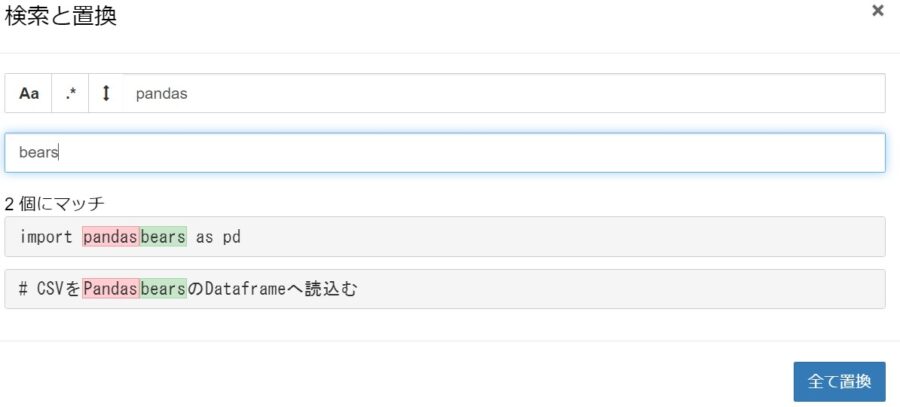
③置換後のセル
置換後のセルが表示されます(pandas→bears)
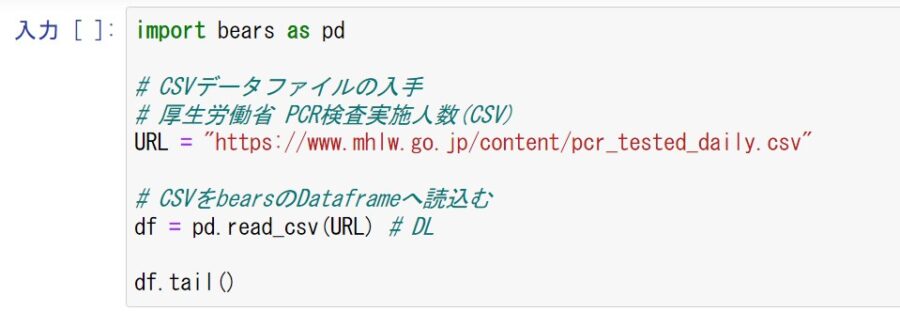
調子にのって、パンダからクマに置換しました。
コンパイルエラーになるのであしからずm(_ _)m
【Jupyter Notebook】ショートカットを自作
Jupyter Notebookでショートカットを自作をできます。
メニューの「ヘルプ-Edit Keyboard Shortcuts」でショートカットの割当を自作できます。

Edit Keyboard Shortcutsを開くとこんな画面が表示されます。
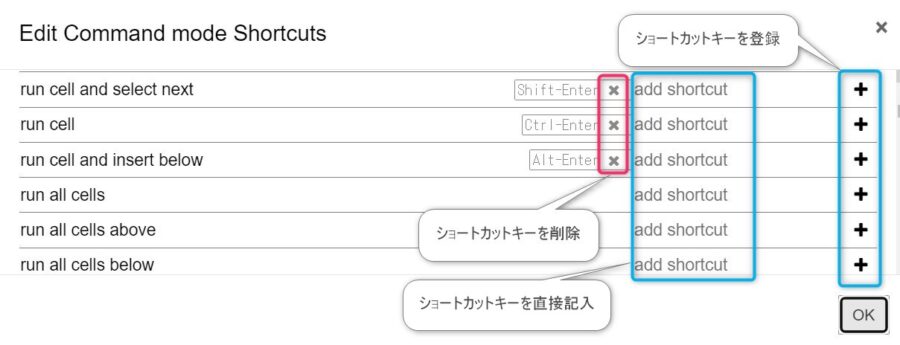
赤枠の「×」で登録済のショートカットの削除できます。
青枠の「add shortcut」欄に自作したいショートカットを記入し、「+」をクリックする登録できます。
↓こんな感じ
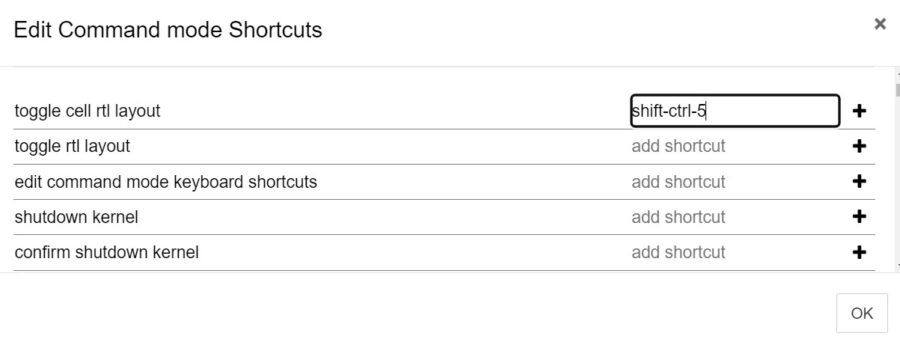
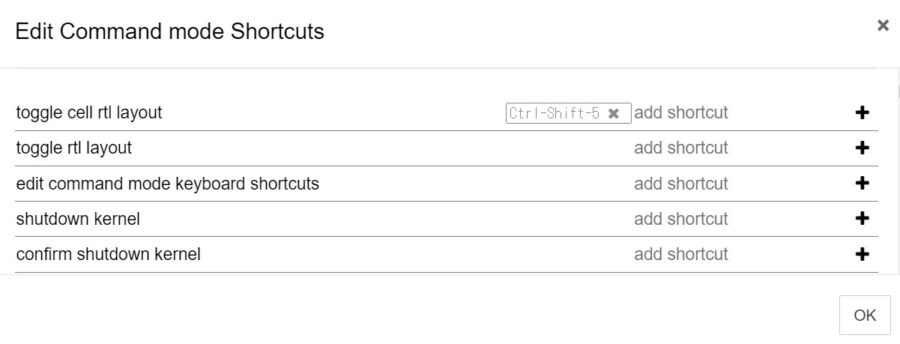
直接記入できると思わなくて、しばらく迷いました^^;

【Jupyter Notebook】ショートカット|まとめ
いかがでしたでしょうか?
JupyterNotebookのショートカットについて紹介いたしました。

ポイントを振り返ってみましょう。
Jupyter Notebook のモード
コマンドモードと編集モード がある
コマンドモードと編集モード の切替えるショートカット
| キー | 処理 |
| Enter | 編集モードに移る |
| Esc | コマンドラインモードに移る |
コマンドモードで良く使うショートカット
| Windows | Mac | 処理 |
| Enter | ←同じ | 編集モードに移る |
| Ctrl+Enter | ⌃+Enter | 選択されているセルを実行 |
| Alt+Enter | Option+Enter | セルを実行し下に挿入 |
| A | ←同じ | 上にセルを追加 |
| B | ←同じ | 下にセルを追加 |
編集モードで良く使うショートカット
| キー | Mac | 処理 |
| Ctrl+/ | Command+/ | コメントアウト&解除 |
| F | F | 検索と置換 |
ショートカットの内容は「ヘルプ-Keyboard Shortcuts」で確認できる
ショートカットの割当も自作できる


「記事を読んでもわからないトコがある」「内容が変だよ」
という時は、お気軽にコメントください♪
「もっとSEおっさんに詳しく聞きたい。何かお願いしたい!」
という時は、ココナラまで。メッセージもお気軽に♪
LINEでのお問合わせも受付中!
LINE公式アカウント
メッセージをお待ちしています!
- 応用情報技術者
- Oracle Master Gold
- Java SE Gold
- Java EE Webコンポーネントディベロッパ
- Python エンジニア認定データ分析
- 簿記2級






